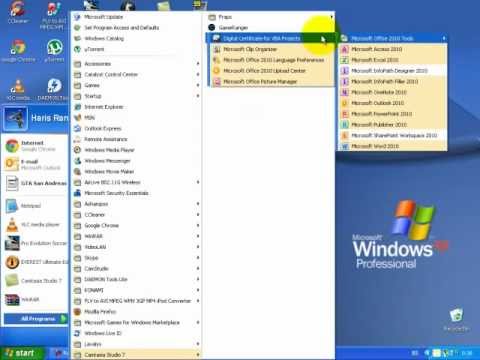Za male kućne ili kancelarijske mreže sa samo nekoliko računara i lakim štampanjem, USB štampač je dobar izbor koji se može deliti sa svim računarima. Dijeljenje ispisa pomoću USB pisača umjesto mrežnog štampača ima neke prednosti. USB štampači obično koštaju manje od umreženih štampača i kompaktniji su. USB štampač može se dijeliti bilo putem Windows računara ili USB servera, što je jeftino i obično se lako postavlja, ali zahtijeva vlastiti mrežni priključak.
Koraci
Metoda 1 od 2: Kako dijeliti USB štampač sa računara

Korak 1. Pritisnite Windows start dugme i idite na postavke, kontrolnu ploču, štampače
Kliknite desnim tasterom miša na štampač koji želite da delite.

Korak 2. Odaberite "promijeni opcije dijeljenja" ako dijeljenje mreže i ispisa već nije omogućeno
Slijedite upute da dozvolite dijeljenje.

Korak 3. Označite dugme pored "dijeli ovaj štampač
Unesite naziv dijeljenog pisača. Ovo je ime koje će drugi korisnici na mreži vidjeti prilikom pretraživanja štampača. Ograničite naziv na 8 slova bez znakova ili razmaka.

Korak 4. Odaberite "dodatni upravljački programi" ako na mreži postoje drugi računari sa starijim Windows operativnim sistemima
Slijedite upute za instaliranje upravljačkih programa za ove računare. Ovo će uštedjeti vrijeme jer upravljačke programe neće biti potrebno posebno preuzimati i instalirati na druge računare.

Korak 5. Slijedite iste korake da biste došli do postavke štampača na drugom računaru
Desnom tipkom miša kliknite "dodaj pisač" i odaberite "mrežni pisač". Dozvolite sistemu Windows da pretražuje štampače na mreži. Ako se pisač ne pronađe automatski, odaberite "pisač koji želim nije naveden". Odaberite "traži štampače" i pronađite računar koji je priključen na USB štampač. Kliknite znak plus da biste ga proširili, a zatim odaberite pisač.
Metoda 2 od 2: Kako dijeliti USB pisač pomoću USB servera

Korak 1. Pre kupovine proverite sistemske zahteve za USB server
Uverite se da je kompatibilan sa operativnim sistemima svih računara na mreži i sa USB štampačem.

Korak 2. Locirajte server u blizini mrežne utičnice na zidu
Priključite RJ45 Ethernet kabel u server s jednog kraja, a mrežni utikač u zid s drugog.

Korak 3. Pročitajte upute za USB poslužitelj
Slijedite pravilan redoslijed za uključivanje napajanja, mreže i USB veza.

Korak 4. Idite na svaki računar da biste dodali štampač
Idite u fasciklu štampači. Desnom tipkom miša kliknite "dodaj pisač" i odaberite "mrežni pisač".

Korak 5. Dozvolite sistemu Windows da pretražuje štampače na mreži
Ako štampač nije pronađen, odaberite "štampač koji želim nije naveden". Odaberite "traži štampače" i pronađite USB server koji je priključen na USB pisač. Kliknite znak plus da biste ga proširili, a zatim odaberite pisač. Slijedite upute za instaliranje pisača.
Video - Korištenjem ove usluge neke se informacije mogu podijeliti s YouTubeom

Upozorenja
- Windows zaštitni zid ili drugi instalirani zaštitni zidovi mogu blokirati pristup štampaču sa drugih računara. Svakako konfigurirajte vatrozid da dozvoli promet do pisača. Slijedite upute proizvođača zaštitnog zida.
- Ovdje navedene upute pokazuju kako dijeliti USB pisač koristeći Windows Vista. Starije verzije Windowsa koriste slične korake za konfiguriranje dijeljenja ispisa putem USB -a; sve dijeljenje i dodavanje vrši se kroz odjeljak "štampači" na upravljačkoj ploči.